Correção – Erro ERR_TUNNEL_CONNECTION_FAILED no Chrome
Publicados: 2016-07-21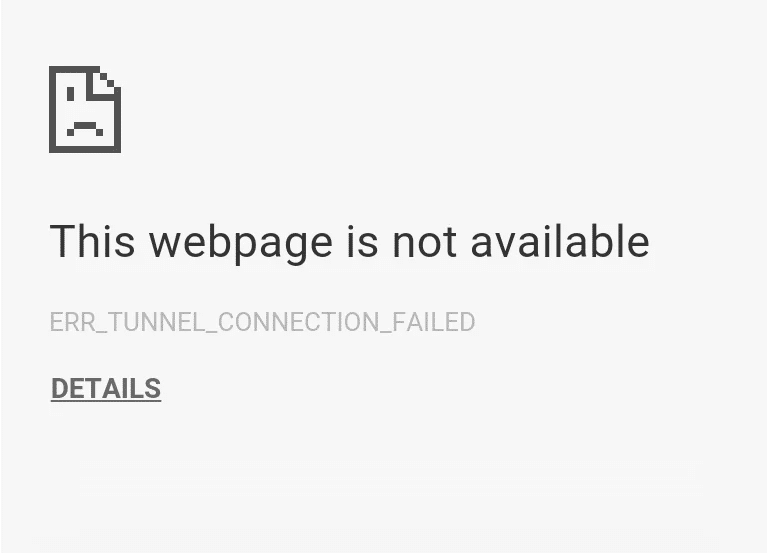
O Google Chrome é um dos navegadores mais usados e preferidos, pois oferece uma ótima experiência de navegação e é um produto do Google, afinal. Mas com grandes poderes vêm grandes responsabilidades e quando algo está sobrecarregado com grandes responsabilidades, as chances de erros e afrouxamento de erros aumentam.
Os usuários do Chrome precisam enfrentar alguns erros de vez em quando. Mas não é nada para se preocupar, e esses erros podem ser facilmente resolvidos. Neste artigo, corrigiremos o erro ERR_TUNNEL_CONNECTION_FAILED no Google Chrome.
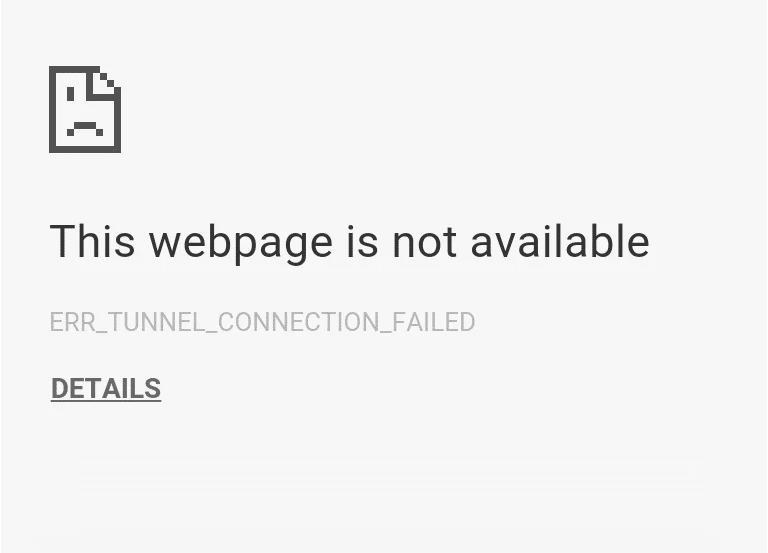
O que é o erro ERR_TUNNEL_CONNECTION_FAILED?
Este erro ocorre quando o Chrome não consegue estabelecer um túnel para o site de destino. Se dito em palavras simples, o Chrome não consegue se conectar à Internet. Pode haver muitos motivos por trás desse erro, mas o mais comum é o uso de servidores proxy para conexão ou o uso de uma VPN.
No entanto, você não precisa se preocupar com as causas e razões. Estamos prestes a falar sobre os métodos mais adequados que podem resolver esse problema. Muito provavelmente, você terá sua solução no primeiro método. Mas temos mais métodos na manga, só por precaução.
Conteúdo
- Correção – Erro ERR_TUNNEL_CONNECTION_FAILED no Google Chrome
- Método 1 - Desative as configurações de proxy
- Método 2 - Redefinir as configurações de rede
- Método 3 – Altere o endereço DNS
- Método 4 - Limpar dados de navegação
- Método 5 – Redefinir as configurações do seu navegador Chrome
- Método 6 – Atualize o navegador Chrome
Correção – Erro ERR_TUNNEL_CONNECTION_FAILED no Google Chrome
Vamos agora começar com o primeiro método:
Método 1 - Desative as configurações de proxy
O uso de servidores proxy é a causa mais comum do erro ERR_TUNNEL_CONNECTION_FAILED. Se você estiver usando um servidor proxy, esse método certamente o ajudará. Tudo o que você precisa fazer é desativar as configurações de proxy. Você pode fazer isso facilmente desmarcando algumas caixas nas configurações da LAN na seção Propriedades da Internet do seu computador. Basta seguir os passos indicados se você não souber como fazê-lo:
1. Primeiro, abra a caixa de diálogo RUN pressionando a tecla Windows + R simultaneamente.
2. Digite inetcpl.cpl na área de entrada e clique em OK .
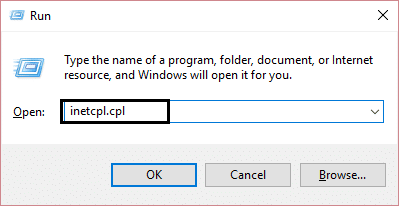
3. Sua tela agora mostrará a janela Propriedades da Internet . Alterne para a guia Conexões e clique em configurações de LAN .
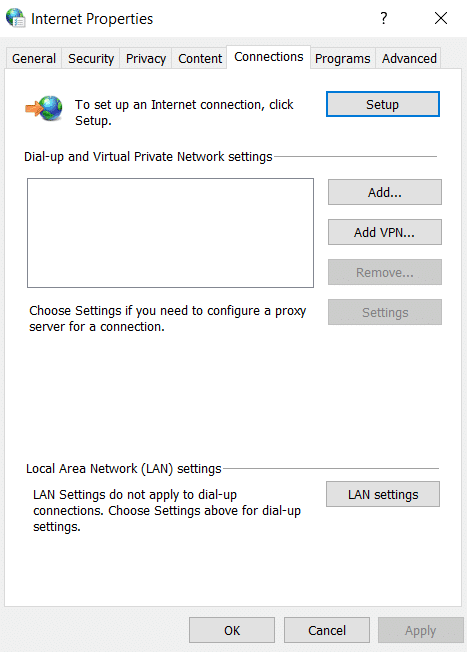
4. Uma nova janela de configurações de LAN aparecerá. Aqui, seria útil se você desmarcasse a opção Usar um servidor proxy para sua LAN .
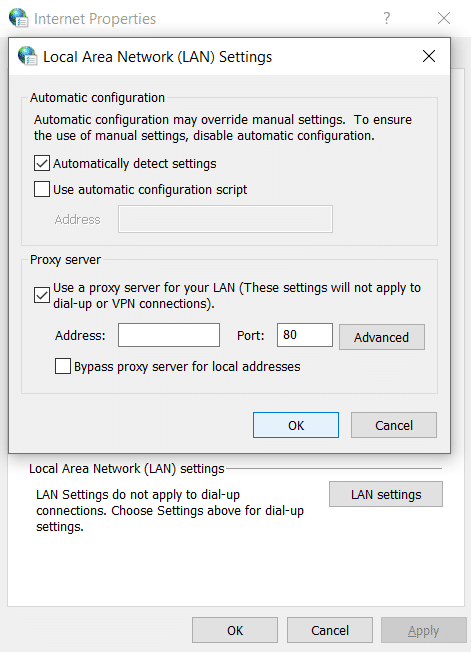
5. Além disso, certifique-se de marcar as configurações Detectar automaticamente . Feito isso, clique no botão OK .
Reinicie o computador para aplicar as alterações. Inicie o Chrome e verifique se o erro ERR_TUNNEL_CONNECTION_FAILED desapareceu. Temos certeza de que esse método teria funcionado, mas caso não tenha funcionado, siga em frente e tente o próximo método que mencionamos abaixo.
Método 2 - Redefinir as configurações de rede
Ao redefinir as configurações de rede, queremos dizer liberar o DNS e redefinir o TCP/IP do seu computador. É muito provável que seu problema de erro ERR_TUNNEL_CONNECTION_FAILED seja resolvido usando este método. Siga as etapas fornecidas para realizar as alterações:
1. Procure o prompt de comando no menu Iniciar e clique na opção Executar como administrador .
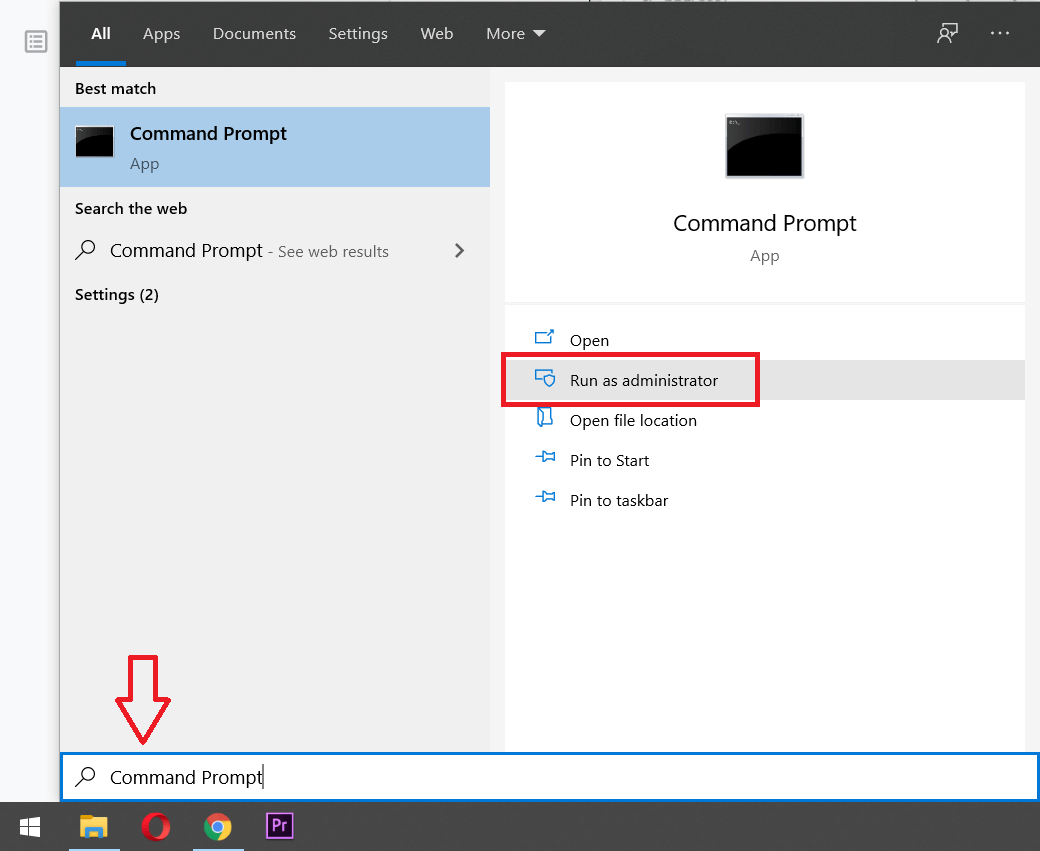
2. Quando o prompt de comando for aberto, execute os seguintes comandos:
Ipconfig /flushdns nbtstat -r netsh int ip reset netsh winsock reset
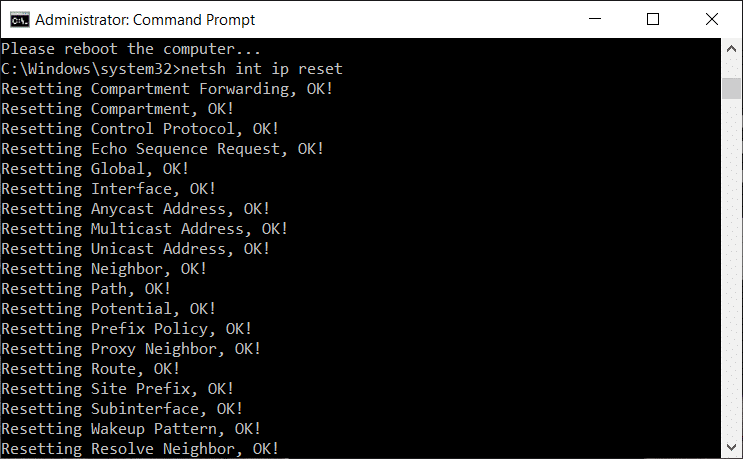
Quando os comandos terminarem de ser executados, saia do prompt de comando e reinicie o computador. Abra o Chrome novamente e veja se esse método funcionou.
Método 3 – Altere o endereço DNS
O ponto aqui é que você precisa definir o DNS para detectar automaticamente o endereço IP ou definir um endereço personalizado fornecido pelo seu ISP. O erro ERR_TUNNEL_CONNECTION_FAILED surge quando nenhuma das configurações foi definida. Neste método, você precisa definir o endereço DNS do seu computador para o servidor DNS do Google. Siga os passos indicados para o fazer:
1. Clique com o botão direito do mouse no ícone Rede disponível no lado direito do painel da barra de tarefas. Agora clique na opção Open Network & Sharing Center .

2. Quando a janela Network and Sharing Center for aberta, clique aqui na rede atualmente conectada.
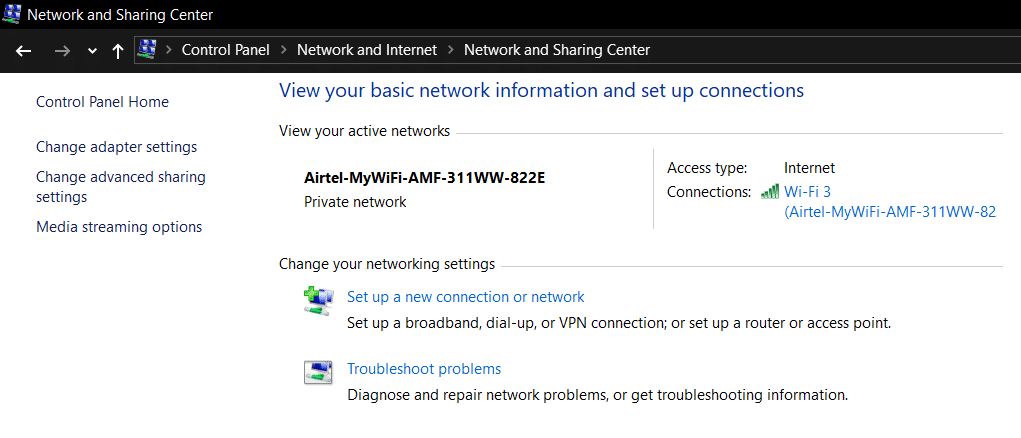

3. Ao clicar na rede conectada , a janela de status do WiFi aparecerá. Clique no botão Propriedades .
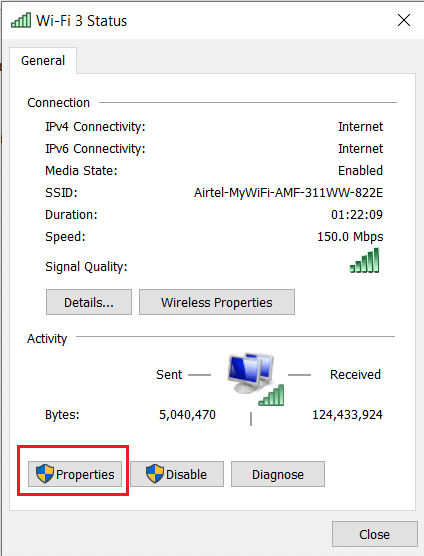
4. Quando a janela de propriedades aparecer, procure por Internet Protocol Version 4 (TCP/IPv4) na seção Networking . Clique duas vezes nele.
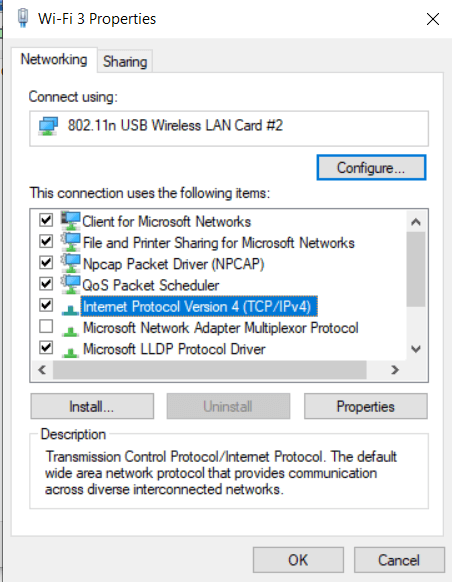
5. Agora a nova janela mostrará se o seu DNS está configurado para entrada automática ou manual. Aqui você deve clicar na opção Usar os seguintes endereços de servidor DNS . E preencha o endereço DNS fornecido na seção de entrada:
8.8.8.8 8.8.4.4
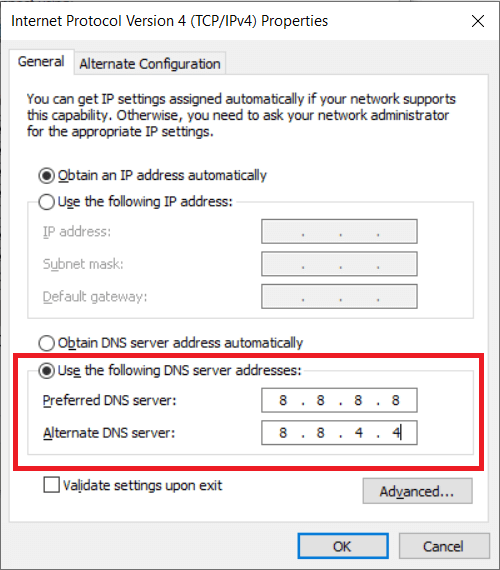
6. Marque a caixa Validar configurações ao sair e clique em OK.
Agora feche todas as janelas e inicie o Chrome para verificar se você consegue corrigir o erro ERR_TUNNEL_CONNECTION_FAILED no Google Chrome.
Método 4 - Limpar dados de navegação
Se nenhum dos métodos acima funcionou, sugerimos que você tente usar outros navegadores para ver se o erro ERR_TUNNEL_CONNECTION_FAILED é exclusivo apenas do Chrome. Se for, você deve tentar limpar todos os dados de navegação salvos do seu navegador Chrome. Agora siga as etapas fornecidas para limpar seus dados de navegação:
1. Primeiro, clique nos três pontos no canto superior direito da janela do navegador e selecione Configurações . Você também pode digitar chrome://settings na barra de URL.
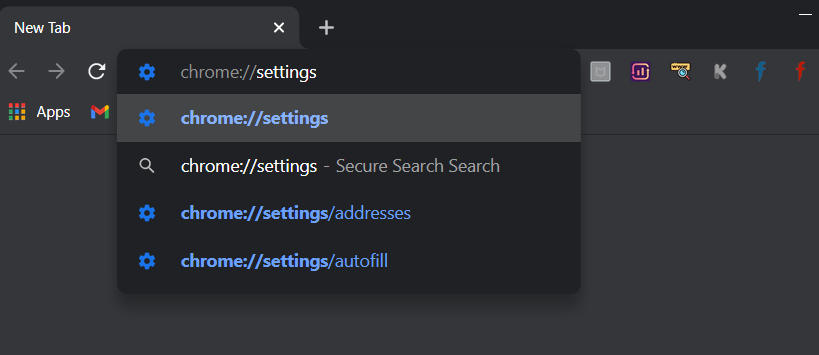
2. Quando a guia Configurações for aberta, role até a parte inferior e expanda a seção Configurações avançadas .
3. Na seção Avançado, localize a opção Limpar dados de navegação na seção Privacidade e segurança.
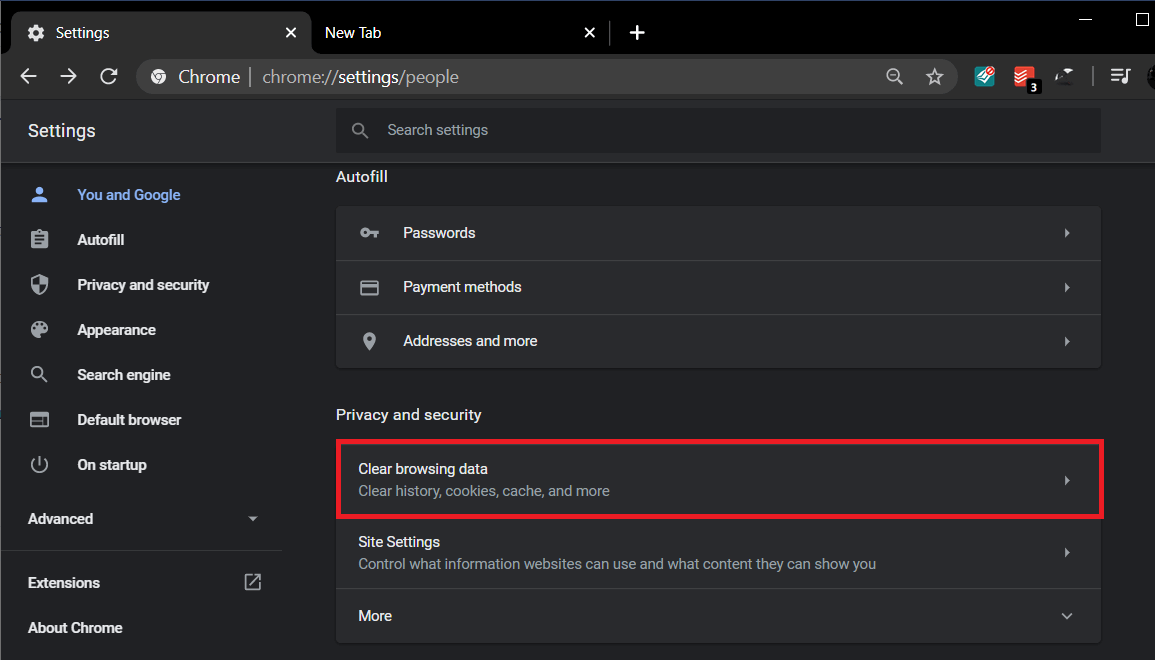
4. Clique na opção Limpar dados de navegação e selecione “ Todo o tempo ” no menu suspenso Intervalo de tempo. Marque todas as caixas e clique no botão Limpar dados .
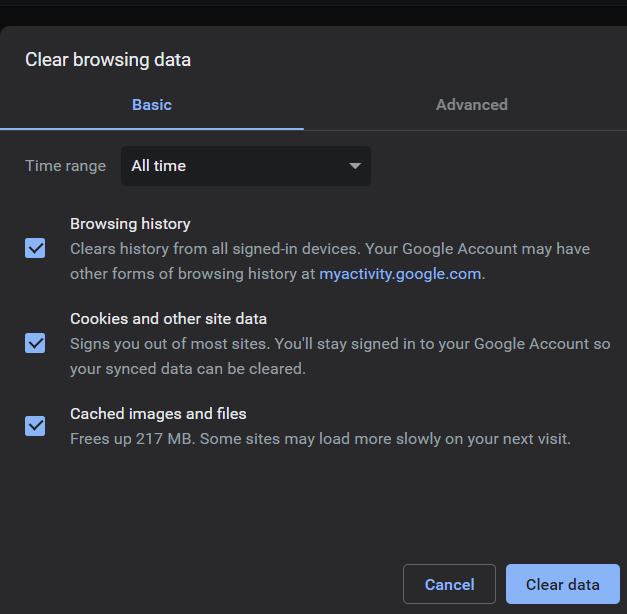
Quando os dados de navegação forem limpos, feche e reinicie o navegador Chrome e veja se o erro desapareceu.
Método 5 – Redefinir as configurações do seu navegador Chrome
Como o problema está no navegador Chrome, a redefinição da configuração do Chrome certamente ajudará a resolver o problema. Aqui estão as etapas para redefinir as configurações do seu navegador Chrome –
1. Em primeiro lugar, clique nos três pontos no canto superior direito da janela do navegador e selecione Configurações. Na guia de configurações, role até a parte inferior e clique em Configurações avançadas .
2. Na seção avançada, navegue até a seção Redefinir e limpar e clique em Restaurar configurações para seus padrões originais.
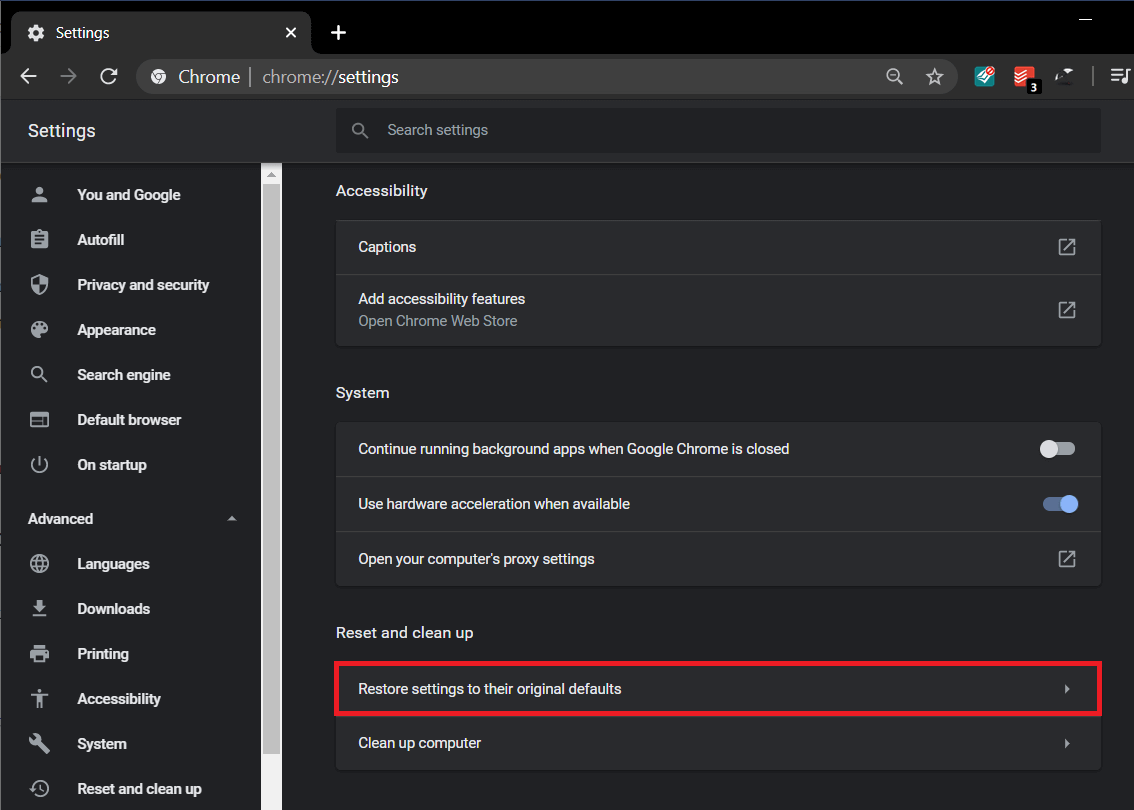
3. Na janela Redefinir configurações, clique no botão Redefinir configurações . Quando a redefinição estiver concluída, reinicie o navegador e verifique se esse método funcionou.
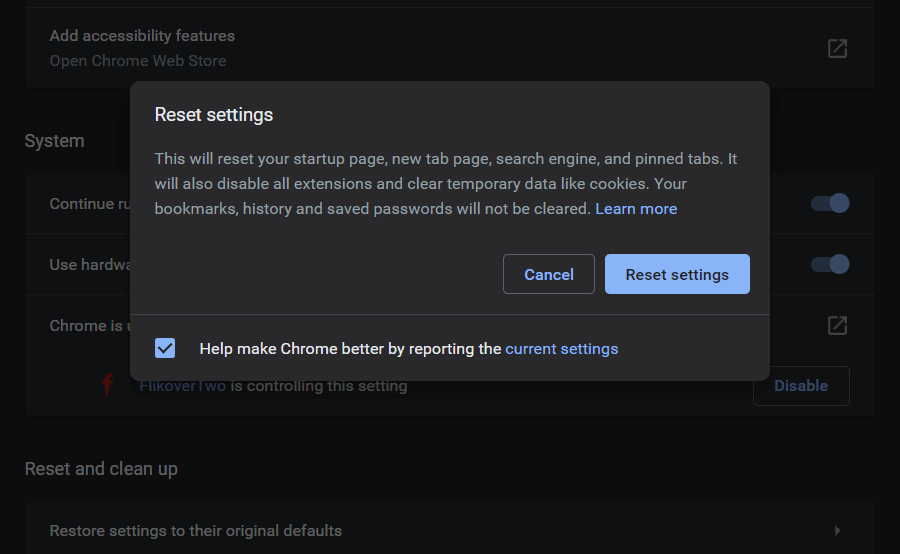
Método 6 – Atualize o navegador Chrome
Usar uma versão mais antiga do Chrome também pode causar o erro ERR_TUNNEL_CONNECTION_FAILED . Seria melhor se você tentasse verificar uma versão mais recente e atualizar o navegador. Atualize seu navegador e verifique se o erro desapareceu definitivamente. Veja como você pode atualizar o Chrome:
1. Primeiro, clique nos três pontos no canto superior direito da janela do navegador e vá para a seção Ajuda . Nesta seção, selecione Sobre o Google Chrome .
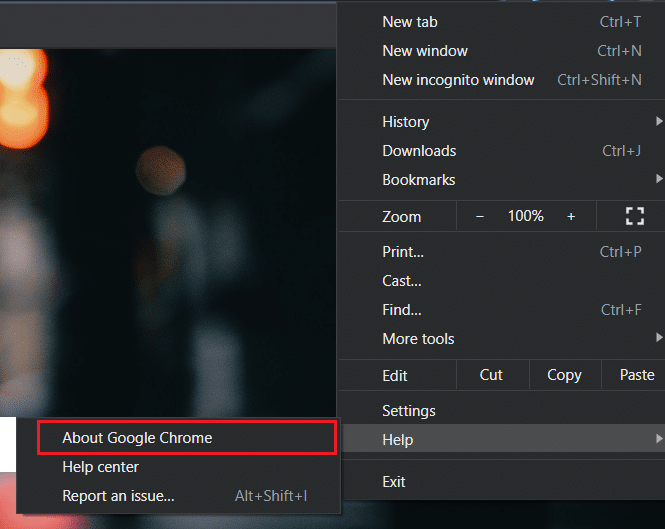
2. A janela Sobre o Chrome será aberta e começará a procurar atualizações disponíveis automaticamente. Se alguma nova versão estiver disponível, você terá a opção de atualizar.
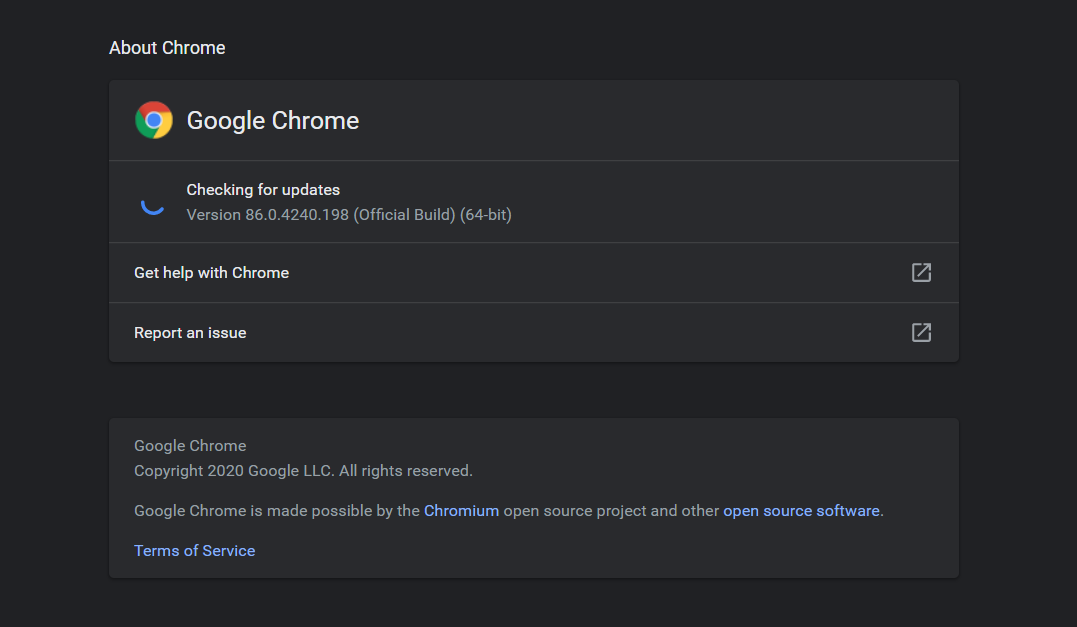
3. Atualize o navegador e reinicie para ver se funcionou para você.
Recomendado:
- Como desbloquear o Adobe Flash Player no Google Chrome
- Corrigir o WiFi de 5 GHz não aparecendo no Windows 10
- Como corrigir o Copy Paste não funciona no Windows 10
Neste artigo, mencionamos alguns dos melhores métodos para corrigir o erro ERR_TUNNEL_CONNECTION_FAILED. Alguns dos métodos se concentram especificamente no Chrome, enquanto outros estão relacionados às configurações de TCP/IP e DNS. Você é livre para tentar qualquer um ou todos os métodos para resolver o erro ERR_TUNNEL_CONNECTION_FAILED. Se você enfrentar algum problema em qualquer um dos métodos mencionados acima, comente abaixo e entraremos em contato com você.
